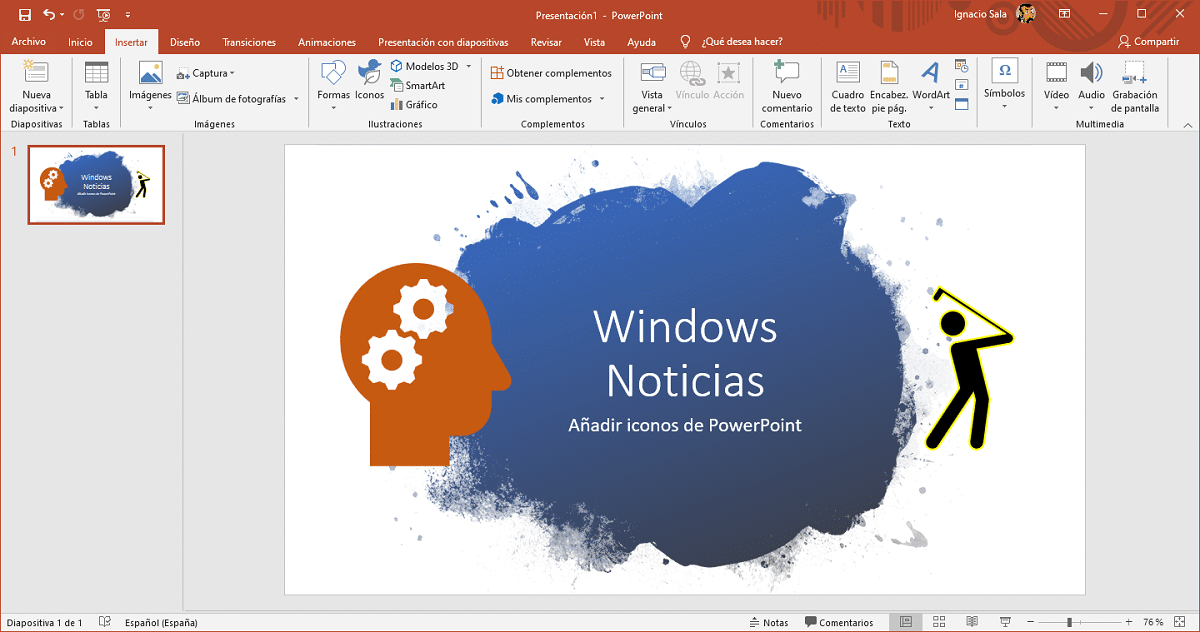
Setelah kita mempelajarinya menambahkan video YouTube ke PowerPoint, kemungkinan besar tambahkan ikon ke presentasi Anda. Proses ini, seperti proses yang memungkinkan kita menambahkan gambar atau video ke presentasi kita, sangat cepat dan mudah.
Ikon dalam presentasi dapat digunakan untuk merepresentasikan kata secara grafis, cara yang lebih sederhana dan lebih visual untuk menjelaskan atau mengarahkan pengguna untuk terus melihat presentasi, untuk melompat ke slide tertentu ...
Jika Anda ingin tambahkan ikon ke presentasi PowerPoint AndaAnda hanya perlu mengikuti langkah-langkah yang saya jelaskan di bawah ini.
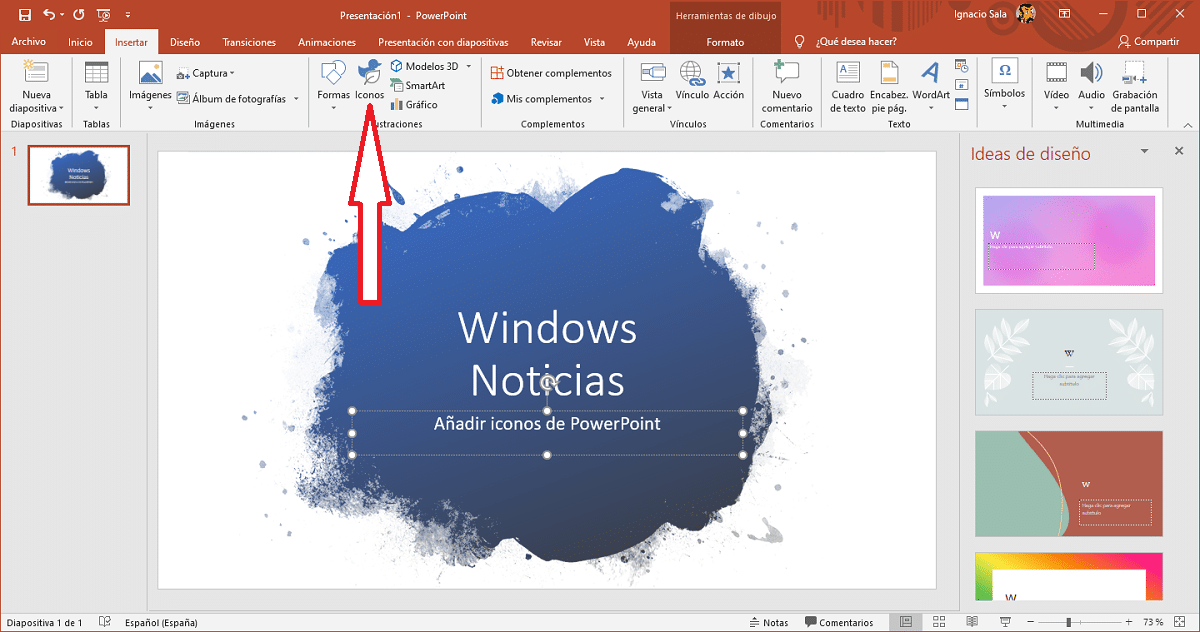
- Hal pertama yang harus dilakukan adalah membuka file yang ingin kita tambahkan ikonnya. Jika kami belum membuatnya, kami melanjutkan untuk membuatnya dan menempatkan diri kami di slide tempat kami ingin menggunakan ikon.
- Selanjutnya, kita pergi ke opsi Sisipkan di pita atas.
- Selanjutnya, kita pergi ke Ikon untuk menampilkan semua ikon yang tersedia. Kami hanya perlu memilih yang kami inginkan dan klik Sisipkan.
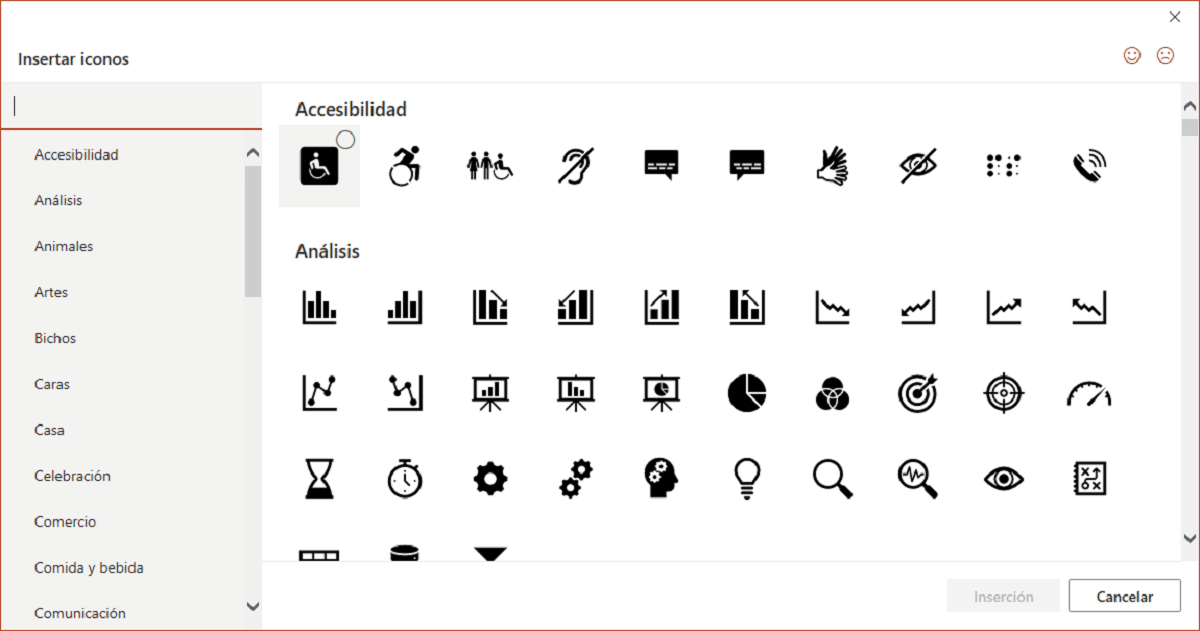
Agar lebih mudah menemukan ikon, PowerPoint mengklasifikasikannya ke dalam berbagai kategori seperti: hewan, serangga, wajah, olahraga, makanan dan minuman, komunikasi, orang, panah, pendidikan, pakaian, lanskap proses, tanda, lokasi, kendaraan. .. Sangat sulit bagi Anda untuk tidak menemukan ikon yang Anda cari selama Anda mencarinya dalam kategori yang sesuai.
Format ikonnya
Semua ikon yang tersedia secara asli melalui PowerPoint ditampilkan dalam warna hitam. Namun, dengan mengklik dengan tombol kanan mouse, kita dapat mengubah warna ikon dan batasnya untuk menyesuaikannya dengan desain slide kita dan itu lebih benar secara visual.
Tutorial PowerPoint lainnya
- Cara menambahkan video YouTube ke PowerPoint
- Bagaimana mengubah bahasa proofreader PowerPoint
- Bagaimana cara menambahkan transisi di PowerPoint
- Cara memutar teks di PowerPoint
- Bagaimana cara menambahkan slide baru ke presentasi PowerPoint